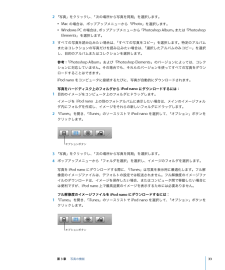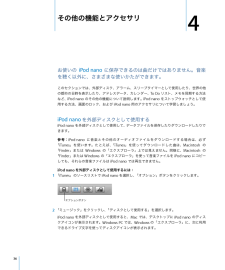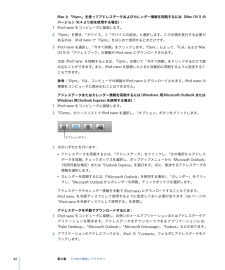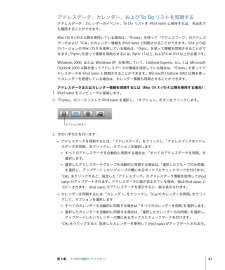Q&A
取扱説明書・マニュアル (文書検索対応分のみ)
"同期"29 件の検索結果
"同期"6 件の検索結果
全般
質問者が納得残念ながらQuickTimeも必要
消したらわかるけど、なぜかitunes起動しなくなります
4951日前view81
全般
質問者が納得自分はipodは持っていないので詳しくはわからないのですが
「いざ使おうとUSBケーブルを抜いた瞬間」
とありますが、パソコンのほうでしっかりと”ハードウェアの取り外し”という操作を行っているでしょうか。
この操作をしないと、パソコンとipodが接続されたままの状態になっており、いきなりケーブルを抜くと静電気などで
ipodに入っている音楽データなどが飛んでしまうことがあります。
それと関係があるとは言い切れませんが・・・
もし、この操作をしていないのであれば、もう一度パソコンにつなげて
”ハードウェアの...
6324日前view12
全般
質問者が納得初心者にも分かりやすく画像を使って解説したiPod,iPod nanoの使い方マニュアル のページです。
http://www.ipod-podcast.jp/ipod/
5711日前view89
全般
質問者が納得とりあえず、
>iTunesの設定を「iPodを自動的に同期しない」にしたんです。
こうした操作は後で変更するとして、
iTunesのやりたいように設定させて同期してみてはいかがでしょうか。
特定のプレイリストとの同期などは、後でいかようにも変更できます。
パソコンを再起動し、iPodもリセット、
クリーンな環境で再度試してみてください。
5872日前view41
全般
質問者が納得アップルストアに行けるなら、そちらで症状見て貰って、交換してもらいましょう。
ストアに行けない場合は、アップルサポートセンターに電話してください。
TEL: 0120-27753-1
私も、初代iPod nanoのバッテリーが持たないので、2回交換して貰いました。
それでも、バッテリーの持ちが少なかったのですが、諦めました。
サポートの面では、結構良い感じしてましたけど、マイクロソフトのサポートの方がかなりよかったな。
私はWindows機をもたず、マックとUbuntsしかないのに、マイクロソフトに電話...
6445日前view38
全般
質問者が納得僕も同じように陥没したので修理に出しました。1年以内に修理にだしたので無料で交換してもらいました。1年前らしいですがまだ1年たってないならはやく修理に出したほうがいいと思います。
4816日前view122
全般
質問者が納得多分同期していると思います。僕も「接続されています」が出ますが、ちゃんと同期できます
補足
そうですか・・・では解決策を2つ乗せときます。すでに試してあったらすいません(-.-)
① まず、ipodはitunesに認識されてるということなので、接続します。そうすると、画面左側(itunesの画面)の「iPodアイコン」をクリックし、「概要」タブの「復元」ボタンをクリックします。
②真ん中のボタンと選択ボタン(クルクル回すところ)を同時に押して画面にアップルのマークが出るまで6~10秒押し続けます...
5764日前view60
全般
質問者が納得http://support.apple.com/kb/HT5622?viewlocale=ja_JP&locale=ja_JP より調べて下さい。
4221日前view109
全般
質問者が納得OSのリカバリをして再度iTunesをインストールしてください。
OSのリカバリはパソコンの取扱説明書を熟読のこと
5776日前view6
2目次第 章 1455789第 章 2141415192024293030音楽の機能 iTunes について 313134写真の機能 第 章 4363637414343その他の機能とアクセサリ iPodnano を外部ディスクとして使用する その他の設定を使用する アドレスデータ、カレンダー、およびToDo リストを同期するメモを保存する/読む iPodnano のアクセサリについて学習する第 章 5454550ヒントとトラブルシューティング 第 章 32iPodnano の基本 iPodnano 各部の説明 iPodnano のコントロールを使用するiPodnano のコントロールを使用できないようにする iPodnano のメニューを使用する iPodnano を接続する/接続解除する(取り外す)コンピュータに音楽を読み込む音楽を整理する音楽とPodcast をiPodnano にダウンロードする音楽を再生する Podcast を聴くオーディオブックを聴く FM ラジオを聴く写真をダウンロードする 写真を表示する一般的な提案iPod ソフトウェアをアップデートする/復元する
11iPodnano の基本このたびはiPodnano をご購入いただき、ありがとうございます。こiPodnano の機能、コントロールの使用方法などのセクションでは、について説明します。iPodnano を使用するには、音楽、写真、およびその他のファイルをお使いのコンピュータに置いてから、iPodnano にダウンロードします。iPodnano は、単なる音楽用プレーヤーではありません。iPodnano を使えば、次のことが可能です:ÂÂÂÂÂ曲およびデジタルフォトを保管し、持ち歩いて聴いたり見たりするPodcast (インターネット経由で配布される、ダウンロード可能なラジオ形式の番組)を聴く iPodnano 上の音楽付きで写真をスライドショーとして表示する iTunesMusicStore またはaudible.com から購入したオーディオブックを聴く iPodnano を外部ディスクとして使用して、ファイルやその他のデータを保存またはバックアップするÂ お使いのコンピュータのアドレスデータ、カレンダー、およびToDo リストの情報を同期させるÂ ゲームで遊ぶ、メモを保管する、アラームをセットする、な...
2 「写真」をクリックし、「次の場所から写真を同期」を選択します。Â Mac の場合は、ポップアップメニューから「iPhoto」を選択します。Â Windows PC の場合は、ポップアップメニューから「Photoshop Album 」または Photoshop「Elements」を選択します。3 すべての写真を読み込みたい場合は、「すべての写真をコピー」を選択します。特定のアルバムまたはコレクションの写真だけを読み込みたい場合は、「選択したアルバムのみコピー」を選択し、目的のアルバムまたはコレクションを選択します。参考: Photoshop Album 」および「Photoshop Elements 」のバージョンによっては、コレク「ションに対応していません。その場合でも、それらのバージョンを使ってすべての写真をダウンロードすることはできます。iPod nano をコンピュータに接続するたびに、写真が自動的にダウンロードされます。写真をハードディスク上のフォルダから iPodnano にダウンロードするには:1 目的のイメージをコンピュータ上のフォルダにドラッグします。イメージを iPod nano 上の...
4その他の機能とアクセサリ4お使いの iPodnano に保存できるのは曲だけではありません。音楽を聴く以外に、さまざまな使いかたができます。このセクションでは、外部ディスク、アラーム、スリープタイマーとして使用したり、世界の他の都市の日時を表示したり、アドレスデータ、カレンダー、To Do リスト、メモを同期する方法など、iPod nano のその他の機能について説明します。iPod nano をストップウォッチとして使用する方法、画面のロック、および iPod nano 用のアクセサリについて学習しましょう。iPodnano を外部ディスクとして使用するiPod nano を外部ディスクとして使用して、データファイルを保存したりダウンロードしたりできます。参考:iPod nano に音楽とその他のオーディオファイルをダウンロードする場合は、必ず「iTunes」を使います。たとえば、 iTunes」を使ってダウンロードした曲は、Macintosh の「「Finder」または Windows の「エクスプローラ」上では見えません。同様に、Macintosh の「Finder」または Windows の「エクス...
Mac と「iSync」を使ってアドレスデータおよびカレンダー情報を同期するには(Mac SX のO :バージョン 10.4 より前を使用する場合) 1 iPod nano をコンピュータに接続します。 2 「iSync」を開き、「デバイス」>「デバイスの追加」と選択します。この手順を実行する必要があるのは、iPod nano で「iSync」をはじめて使用するときだけです。3 iPod nano を選択し、「今すぐ同期」をクリックします。 iSync 」によって、 iCal」および Mac「「OS X の「アドレスブック」の情報が iPod nano にダウンロードされます。「次回 iPod nano を同期するときは、 iSync 」を開いて「今すぐ同期」をクリックするだけで読み込むことができます。また、iPod nano を接続したときに自動的に同期するように設定することもできます。参考: iSync 」では、コンピュータの情報が iPod nano にダウンロードされます。iPod nano の「情報をコンピュータに読み込むことはできません。アドレスデータまたはカレンダー情報を同期するには Windo...
アドレスデータ、カレンダー、およびToDo リストを同期するアドレスデータ、カレンダーのイベント、To Do リストを iPod nano に保存すれば、 外出先でも確認することができます。Mac OS X v10.4 以降を使用している場合は、 iTunes」を使って「アドレスブック」のアドレス「データおよび「iCal 」のカレンダー情報を iPod nano と同期させることができます。10.4 より前のバージョンの Mac OS X を使用している場合は、 iSync」を使って情報を同期させることがで「iSync 1.1 以上、を使って情報を同期させるには、および iCal 1.0.1 以上が必要です。きます。iSync」「Windows 2000 または Windows XP を使用していて、Outlook Express もしくは MicrosoftOutlook 2003 以降を使ってアドレスデータの情報を保存している場合は、 iTunes 」「を使ってアドレスデータを iPod nano と同期させることができます。Microsoft Outlook 2003 以降を使ってカレンダーを管理してい...
- 1